其实不光是我们的手机还有手机软件等等有更新,电脑系统也是如此哦,那么要如何操作Windows10更新方法呢?今天就来教大家具体的步骤方法。
工具/原料:
系统版本:Windows10
品牌型号:惠普星14
软件版本:Windows10Upgrade v9259
方法/步骤:
方法一:用win10系统自带的功能更新系统
1.点击开始菜单打开设置选项。

2.进入页面后,我们选择升级和安全开启功能。

3.看见windows升级的选项,鼠标点击右边下载升级就可以。
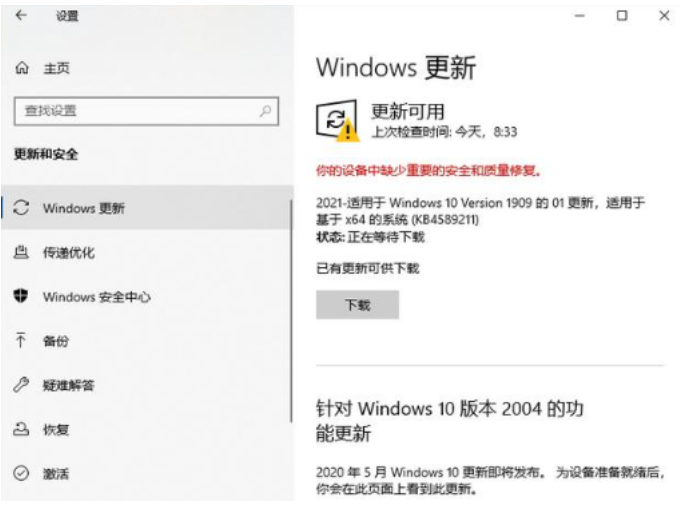
4.如果没看到下载选项的话,可以鼠标点击windows升级下的“马上查验”按键。点击后大家就能够查验到是否有Win10系统的升级更新包开展升级就完成了。
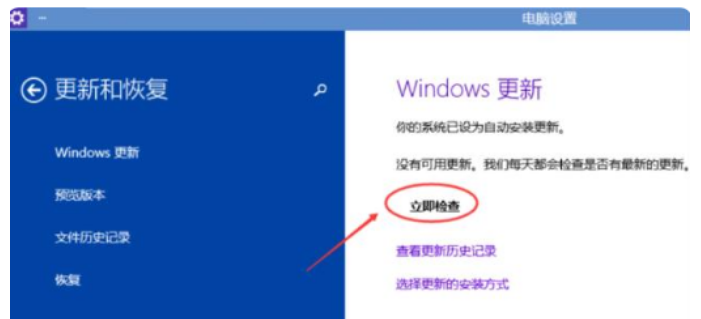
方法二:下载Windows10Upgrade(易升)进行系统更新
1、打开下载好的Windows 10的页面,点击“立即更新”会下载Windows10Upgrade。
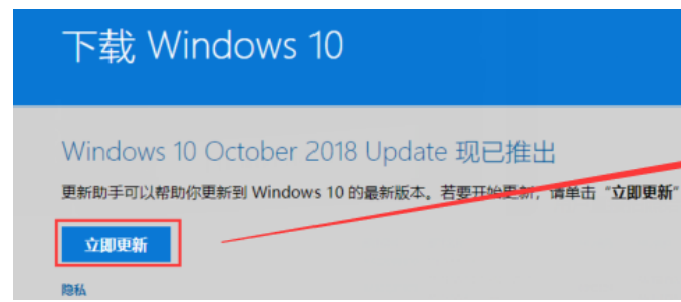
2、下载后,鼠标右键点击“以管理员身份运行”,然后点击“立即更新”即可。更新过程会多次下载到100%,最后出现立即重启,重启则可完成更新。
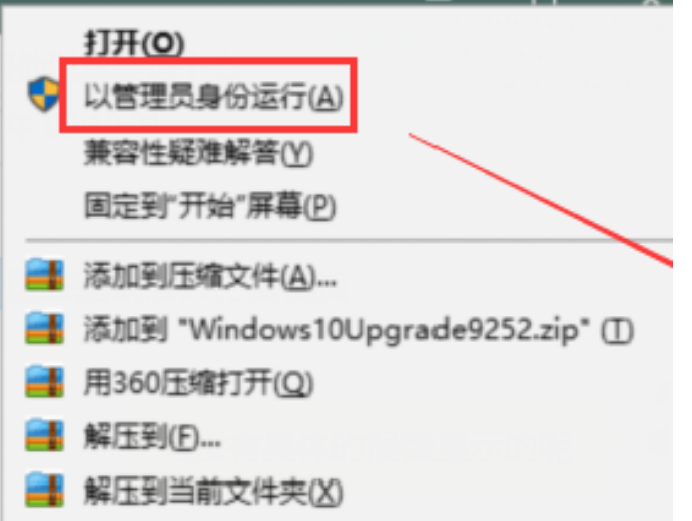

注意事项:第二种方法适用于Win10 RS2以下版本可通过此方法更新。
更新win10过程中黑屏怎么解决:
1、以安全模式修复黑屏,使用三失败引导方法打开高级启动,也就是强制开机关机三次,进入自动修复环境后,单击【疑难解答】-【高级选项】-【启动设置】。
2、然后点击右下角的【重新启动】按钮,在启动设置中,按5或F5键选择【带网络连接的安全模式】,进入安全模式后,按下Win+X,点击【设备管理器】。
3、展开【显示适配器】,右键单击独立显卡AMD或NVIDIA,选择禁用,重新启动计算机。
总结:
1.点击开始菜单打开设置选项,选择升级和安全开启功能。
2.看见windows升级的选项,鼠标点击右边下载升级就可以。